Safari là một trình duyệt mặc định cho hầu hết người dùng Mac. Nó nhanh, tiết kiệm năng lượng, phù hợp với iPhone và iPad, v.v. Tuy nhiên, nếu bạn không hài lòng với công cụ tìm kiếm mặc định, việc thay đổi nó chỉ mất một vài cú nhấp chuột.
Thay đổi công cụ Tìm kiếm trong tùy chọn Safari
Để thay đổi công cụ tìm kiếm mặc định của Safari, hãy khởi chạy ứng dụng Safari trên máy Mac của bạn và nhấp vào “Safari” ở góc trên bên trái của màn hình và chọn “Preferences” từ danh sách xuất hiện:
Một cửa sổ mới sẽ xuất hiện. Nhấp vào nút “Tìm kiếm” để chuyển sang tùy chọn công cụ tìm kiếm:
Nhấp vào mũi tên thả xuống để chọn công cụ tìm kiếm bạn chọn. Bạn sẽ có thể chọn từ Google, DuckDuckGo, Yahoo, Bing và Ecosia:
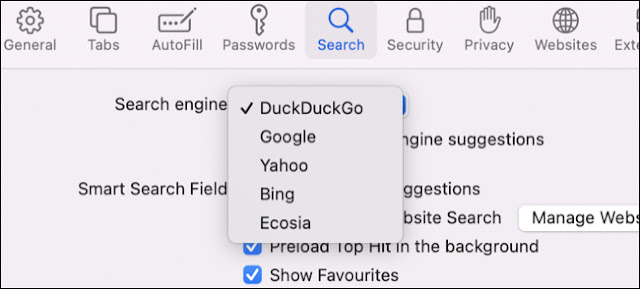 |
| Ảnh: Howtogeek |
Khi bạn đã chọn công cụ tìm kiếm mong muốn, bạn có thể đóng bảng tùy chọn. Kể từ bây giờ, tất cả các tìm kiếm bạn thực hiện từ thanh địa chỉ sẽ sử dụng công cụ tìm kiếm được chỉ định trong tùy chọn của Safari.
Sử dụng các công cụ tìm kiếm khác với Safari
Hiện tại không có cách nào để thêm nhiều công cụ tìm kiếm hơn vào Safari, có nghĩa là nếu bạn muốn sử dụng một nhà cung cấp dịch vụ tìm kiếm khác theo mặc định, bạn sẽ cần sử dụng một trình duyệt thay thế như Chrome hoặc Firefox.
May mắn thay, bạn có thể sử dụng một giải pháp thông minh để tìm kiếm trên web bằng các công cụ tìm kiếm khác nhau trực tiếp từ thanh URL Safari. Để làm điều này, bạn sẽ cần sử dụng DuckDuckGo làm công cụ tìm kiếm mặc định của mình, vì vậy hãy làm theo các bước ở trên để thay đổi thành công cụ tìm kiếm mặc định này trong tùy chọn của Safari.
DuckDuckGo hỗ trợ một loạt các toán tử bổ sung được gọi là “bangs” được thiết kế chủ yếu để giới hạn tìm kiếm của bạn trong một trang web cụ thể. Ví dụ: nếu bạn tìm kiếm “thay đổi công cụ tìm kiếm Safari! Htg” trong DuckDuckGo, bạn sẽ kích hoạt tiếng nổ How-To Geek (! Htg) sẽ tìm kiếm cụ thể trên trang web này, sử dụng lựa chọn nhà cung cấp dịch vụ tìm kiếm.
Bạn có thể làm điều này cho một loạt các dịch vụ như YouTube (! Yt), Wikipedia (! W) và Twitter (! Twitter). Bạn cũng có thể sử dụng nó để tìm kiếm trên Google (! G), Google Images (! Gimg) và Gmail (! Gmail) mà không cần phải dựa vào Google làm công cụ tìm kiếm chính của bạn. Hãy nhớ rằng bạn không nhận được quyền riêng tư nâng cao của DuckDuckGo khi sử dụng những phần mềm này vì công cụ tìm kiếm chỉ chuyển yêu cầu của bạn cho một bên thứ ba tìm kiếm.
Bangs bao gồm các nhà cung cấp dịch vụ tìm kiếm khác như Bing (! Bing) và Ecosia (! Eco). Đi tới Kho lưu trữ Bangs DuckDuckGo và tìm kiếm công cụ tìm kiếm mong muốn của bạn.
